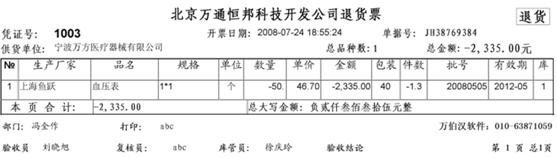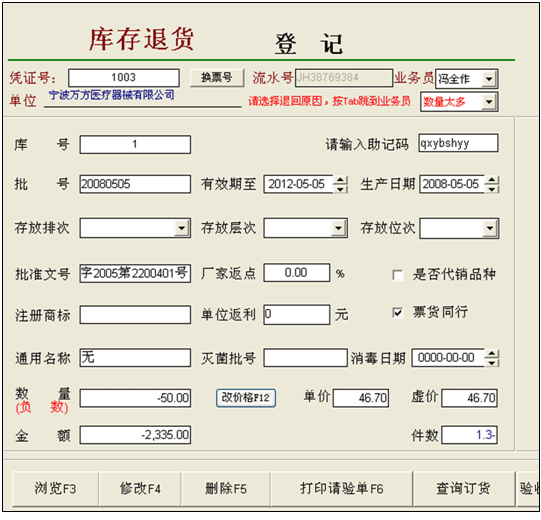
一、商品返厂(即库存退货)登记:注意,返厂需要输入负数,批号不得输入,只能选择。
二、浏览退货商品登记记录: 如果你想要浏览今日本机所登记的情况,请在 “购进商品登记”界面上点击[浏览 F3]
按钮或是按下F3键,这时打开如下界面,见下图。 注:从下图的界面中,可以看出其中某个票号是否已经复核,复核过
的票号有哪些,没复核过的票号有哪些,操作很方便。当该界面打开后,所显示的数据是本机当天所开出的“入库”与
“销售退回” 的所有数据,并通过颜色可以区分出来。在窗口的下边有一排单选按钮,如果你想看那一部分的内容,只
需按其文字提示点击相应的单选按钮即可实现。
三、修改退货商品登记记录:如果输入的数据有误,或客户要求修改数据的情况下,请在“库存退货登记”界面上点击
[修改F4] 或是按F4功能键即可修改。注意:如果该票号已经复核过,那么是不允许再被修改的。如果该票号没有复核但
已经被质量负责人签字,再修改系统便会记录下来修改的情况,包括是谁修改的,以做到责任明确,并且在修改后还得要
质量负责人重新签字。要修改某条记录,请移动 “↑”,”↓”光标键,在要修改的品种上按回车键即可进行修改,在修
改完后请按回车键确认一下,然后按 “Ctrl+S”即可保存此次修改,如果在保存前想放弃本次修改,请按“Ctrl+Q”。
四、删除退货商品登记记录:如果要删除某个品种,请先确认它是哪张票上的品种,操作如下:请在界面上点击[删除
F5]或是按下“F5”键即可删除。请使用 “↑”、“↓”光标键来进行选择,在要删除的品种上按回车键。如果确认要删
除该品种,请点击[确定]或是按“←”光标键,然后回车即可完成删除操作。如果你不想删除,请按“ESC键”或点击[
取消]来放弃本次操作。注:如果该票号的药品已经经过质量负责人签字,你所删除的品种数据将被记录下来,以做到责
任分明,并且在你删除某个品种后,此时还要请质量负责人重新签字,只有签字后该票号的药品才能进行到下一个环节。
如果该票号的品种数据已经经过了复核,那么该票号内的数据将不能再被修改或是删除。
五、打印请验单:“请验单”是微机登记人员对商品进行退货登记之后,需要请求质量检验组验收的单据,并不是“退
货票”。在本软件中,并不强制必须打印该“请验单”,但必须得打印“退货票”。关于退货票的打印,需要验收、复
核之后才能打印,稍侯介绍。 如果要打印“请验单”,只需在“库存退货登记”界面上点击[打印 F6]或是按“F6键”出
现对话框,输入所要打印的票号,这时只需按下回车键或是点击[打印]按键,即可按请验单的表样打印出该票号内的品种
信息。
六、计算器:请注意如果你在入库的过程中需要使用到计算器进行计算,那么只需在“购进商品登记”的界面上点击[计
算器 F9]或是直接按下F9功能键即可打开计算器。
七、“验收、复核、打印进货票”:如果在操作上,想在商品登记完毕之后就验收、复核,就直接点此按钮。如果说在
商品登记的地方不可以进行验收、复核操作的话,可以在系统维护进行设置一下,不简化验收程序,这样的话验收就需要到
菜单“检验与养护”-“验收签字管理”,复核就需要到菜单“仓库管理”-“库存退货复核”,根据分配的权限进行相应的
业务处理。
验收及复核操作之后,就可以打印“退货票”了,打印退货票,点“打印入库票”。
点后出现打印窗口,在打印单位后面的下拉框选择一下要打印的票号,点“过滤”,选择“打印格式”,点“打印退货
票”即可。
退货单票样: